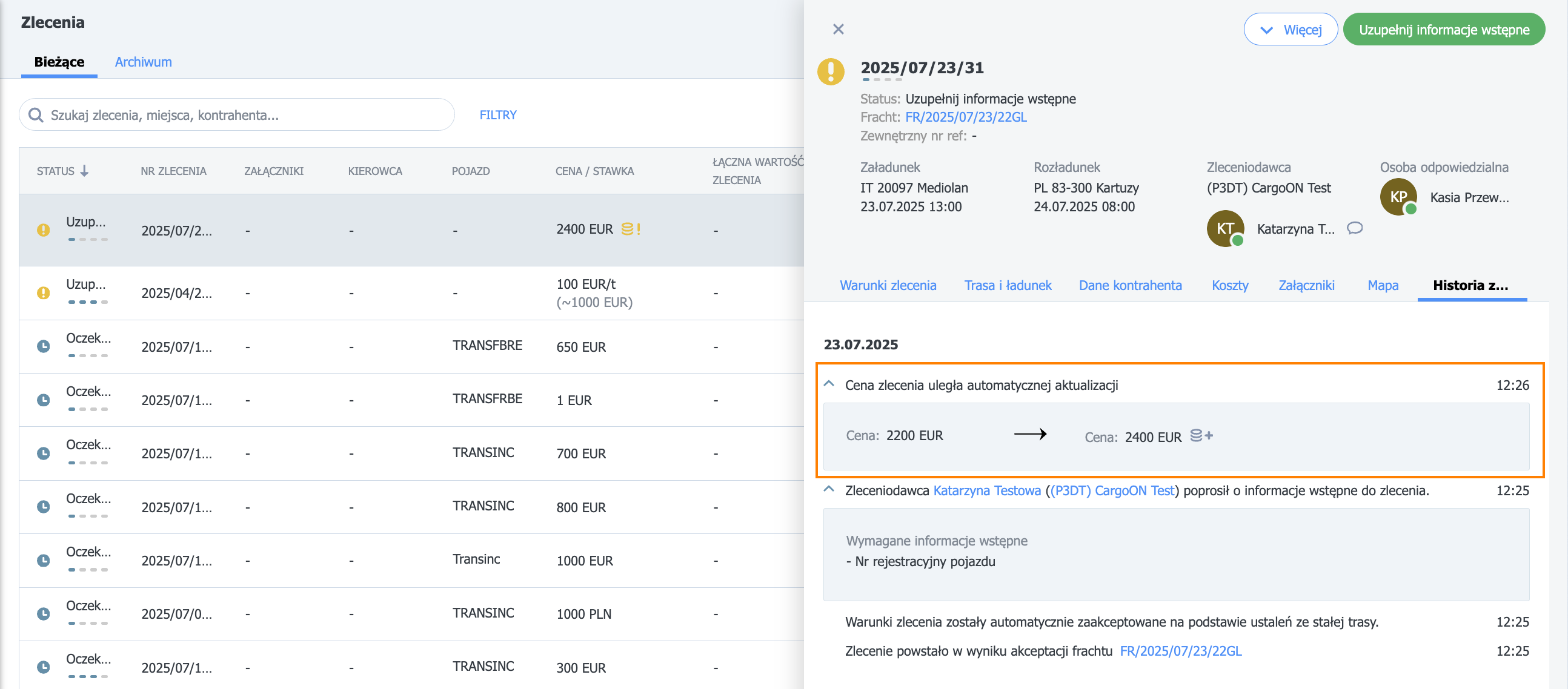Suprataxa pentru opriri suplimentare
- Propunere de rută fixă cu suprataxă pentru un punct de operare suplimentar
- Adăugarea unei oferte de marfă cu publicare pe o rută fixă
- Modificarea valorii suprataxei după crearea comenzii
- Propunere de rută fixă cu suprataxă din perspectiva transportatorului
- Oferte de marfă cu suprataxă din perspectiva transportatorului.
Cine poate folosi această funcție? Modulul este disponibil pentru toți utilizatorii liniei CargoON și pentru utilizatorii liniei de produse TFF (Trans for Forwarders) care au activat suplimentul ARS - Soluții automate de publicare a ofertelor de marfă (rute fixe și reguli automate). |
Din articol veți afla:
- cum să adăugați o ofertă de rută fixă cu o suprataxăpentru un punct de operare suplimentar,
- cum să adăugați o ofertă de marfă pe o rută fixă cu o suprataxă pentru un punct de operare suplimentar.
Propunere de rută fixă cu suprataxă pentru un punct de operare suplimentar
Pentru ca suprataxa pentru un punct de operare suplimentar să înceapă să fie percepută, aceasta trebuie să fie atașată la condițiile de cooperare ale rutei fixe.
- Accesați modulul Rute fixe cu transportatori și faceți clic pe butonul Adăugați rută.
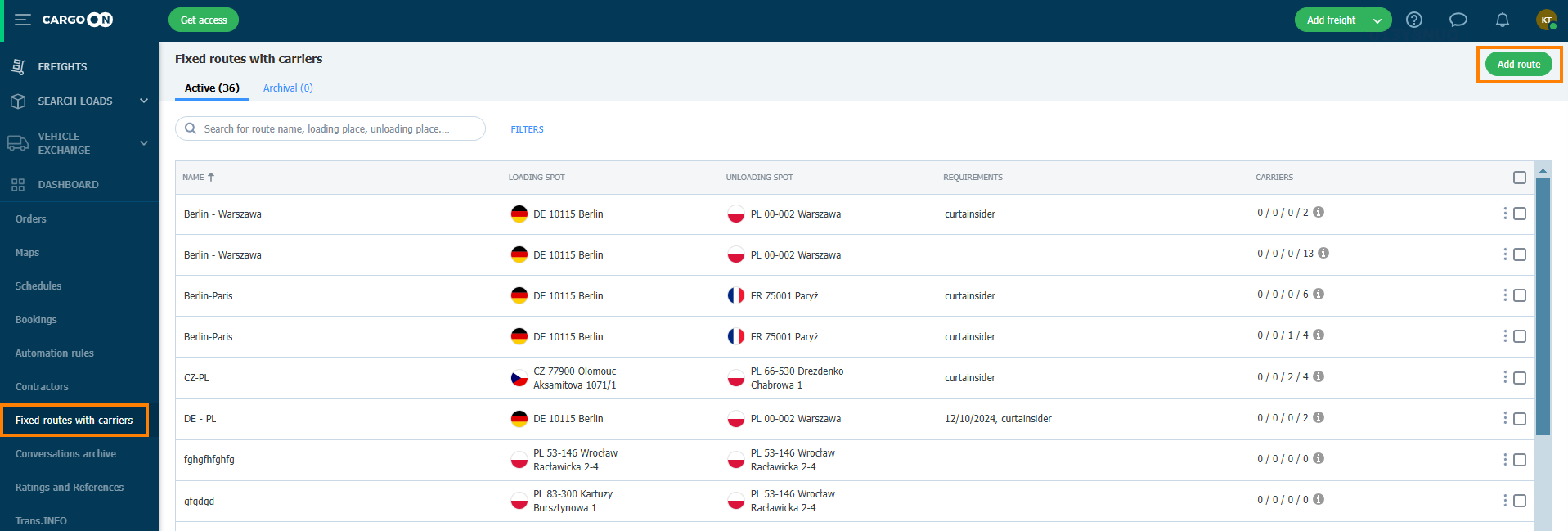
- Completați formularul rutei fixe. Apoi faceți clic pe butonul Adăugați condiții cu transportatorul.
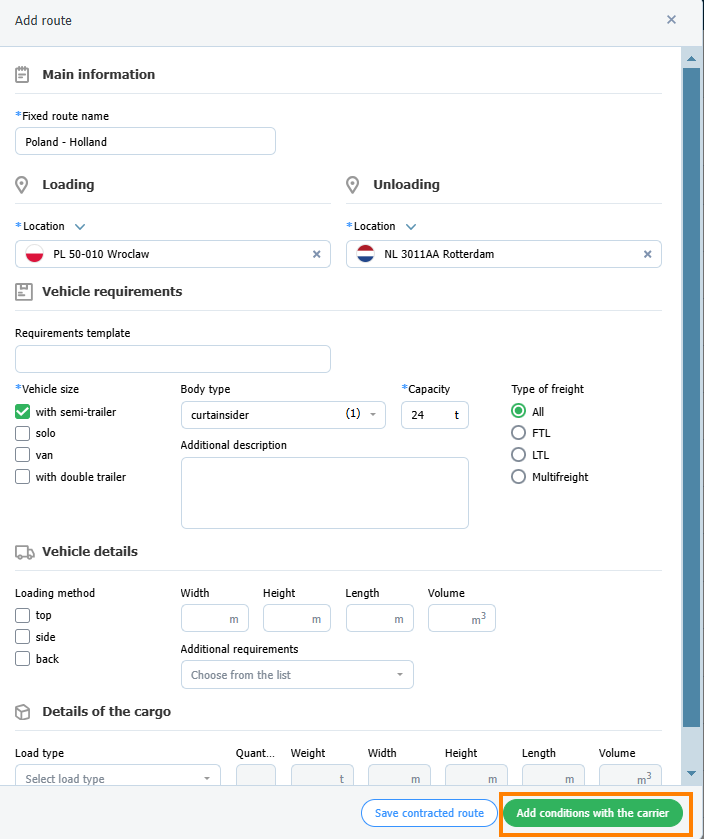
- În acest pas, stabilind condițiile rutei fixe, puteți adăuga o suprataxă utilizând un șablon pregătit anterior. Dacă nu aveți un șablon pregătit, puteți adăuga o suprataxă completând formularul.
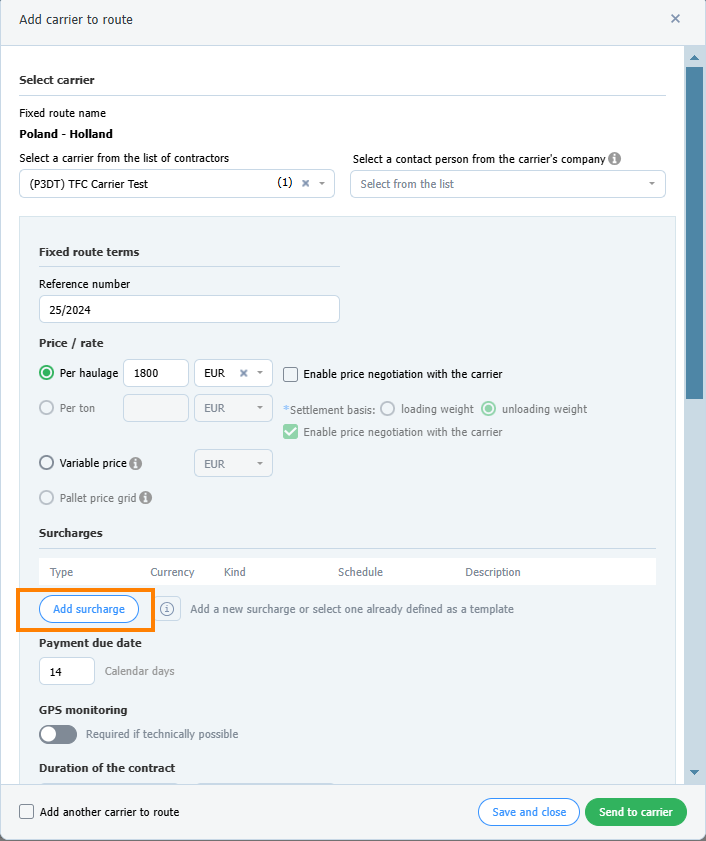
- Șablonul de suprataxă pentru un punct de operare suplimentar a fost adăugat corect. Faceți clic pe butonul Trimiteți către transportator.
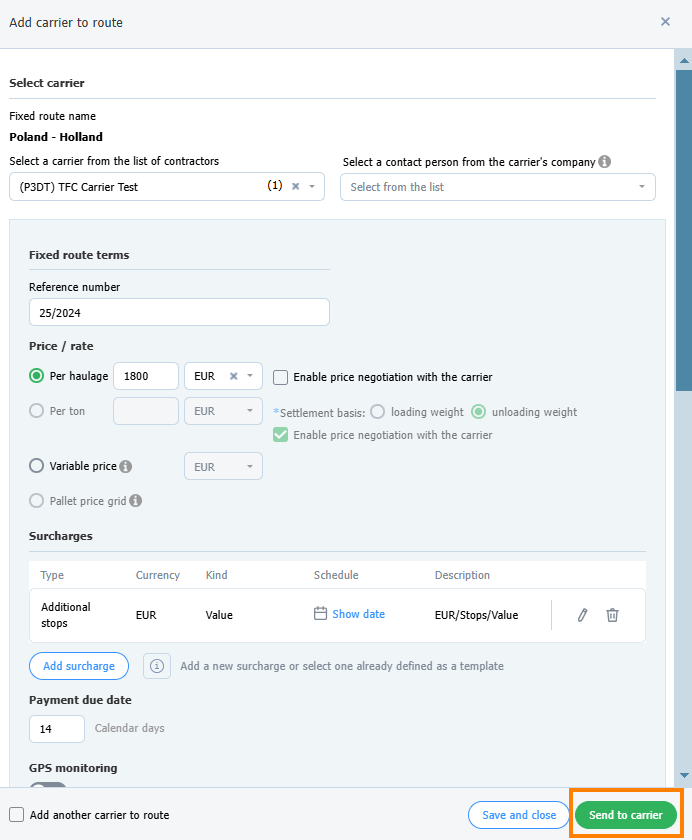
- Oferta de rută fixă se află acum în fila Negociate și așteaptă acceptarea de către transportator. În coloana Preț curent veți vedea pictograma suprataxei. Făcând clic pe aceasta, puteți verifica detaliile.
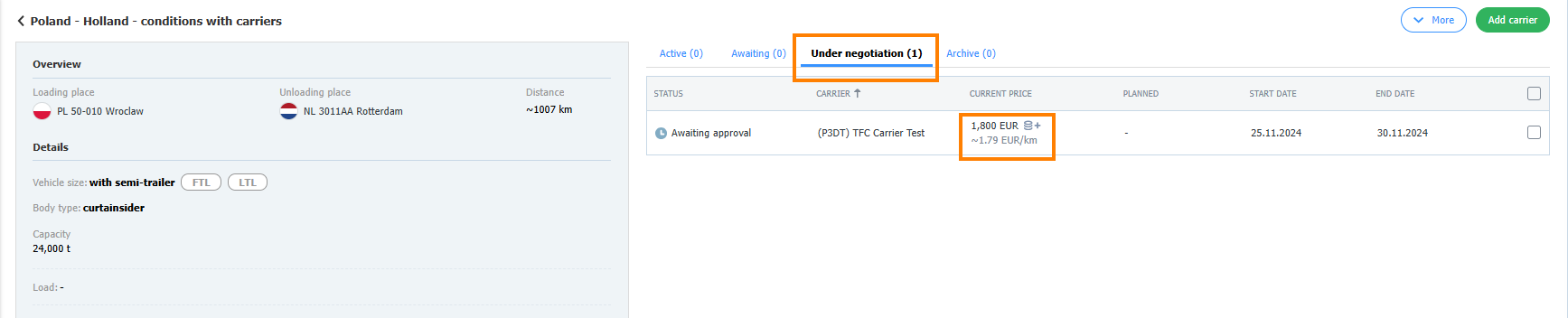
- Transportatorul a acceptat oferta de rută fixă cu suprataxă pentru opriri suplimentare.
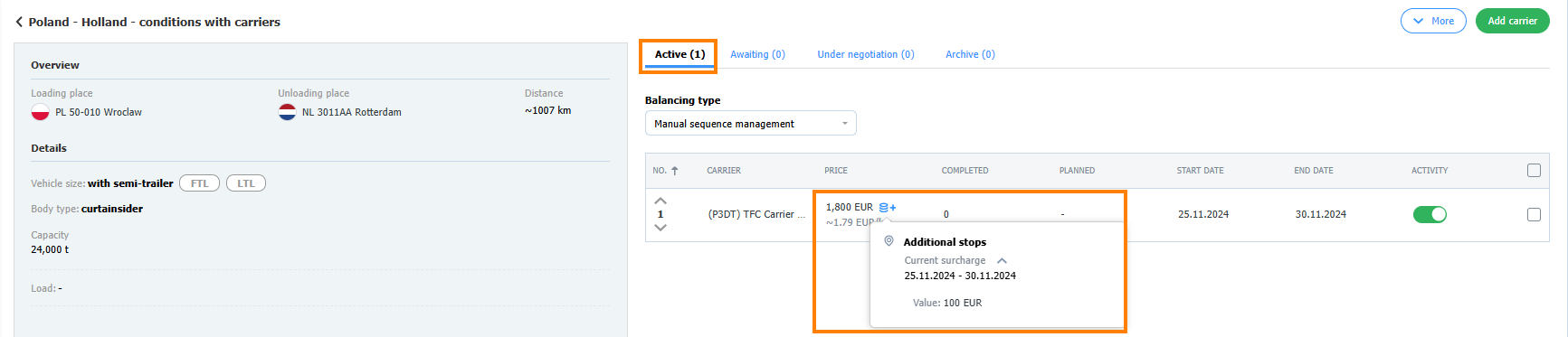
Adăugarea unei oferte de marfă cu publicare pe o rută fixă
- Faceți clic pe butonul Adăugați marfă
- Completați formularul, câmpurile obligatorii sunt marcate cu o stea.
- În secțiunea Mod de publicare a mărfurilor, selectați Rute fixe și alegeți ruta din listă.
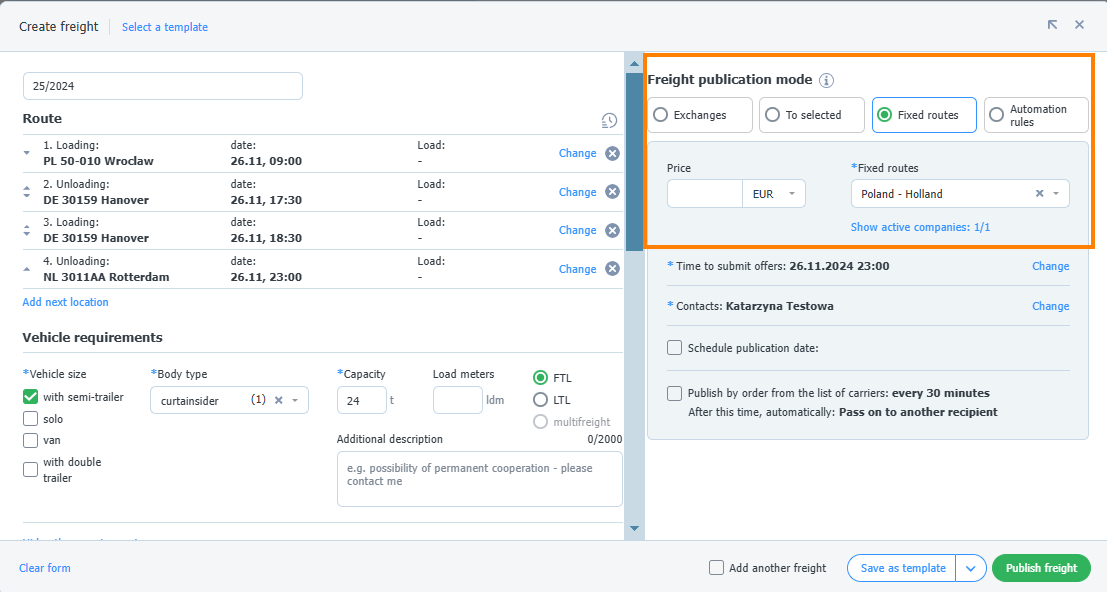
- Faceți clic pe butonul Publicați marfa.
- După acceptarea ofertei de către transportator, în detaliile acesteia veți găsi informații despre tariful final cu suprataxa inclusă:
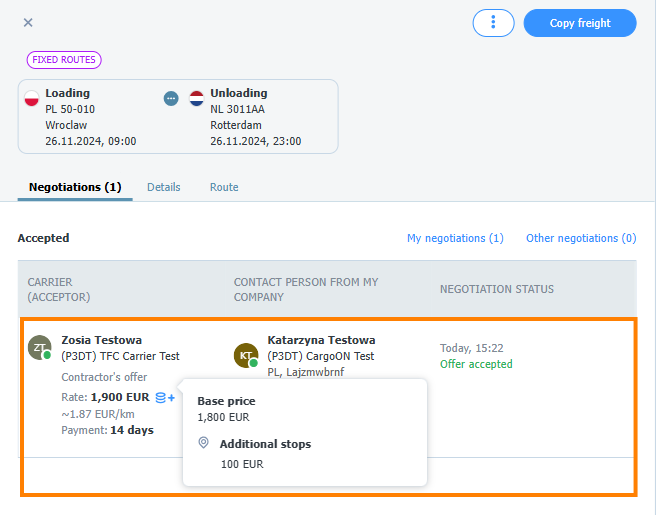
Modificarea valorii suprataxei după crearea comenzii
- Pentru a modifica valoarea suprataxei, faceți clic pe avatar, accesați Setări > Rute fixe și selectați suprataxa pe care doriți să o editați.
- După actualizarea suprataxei, pe lista de comenzi va apărea un marcaj galben de suprataxă care indică modificarea.

- Făcând clic pe pictograma suprataxei, se va afișa noua rată.
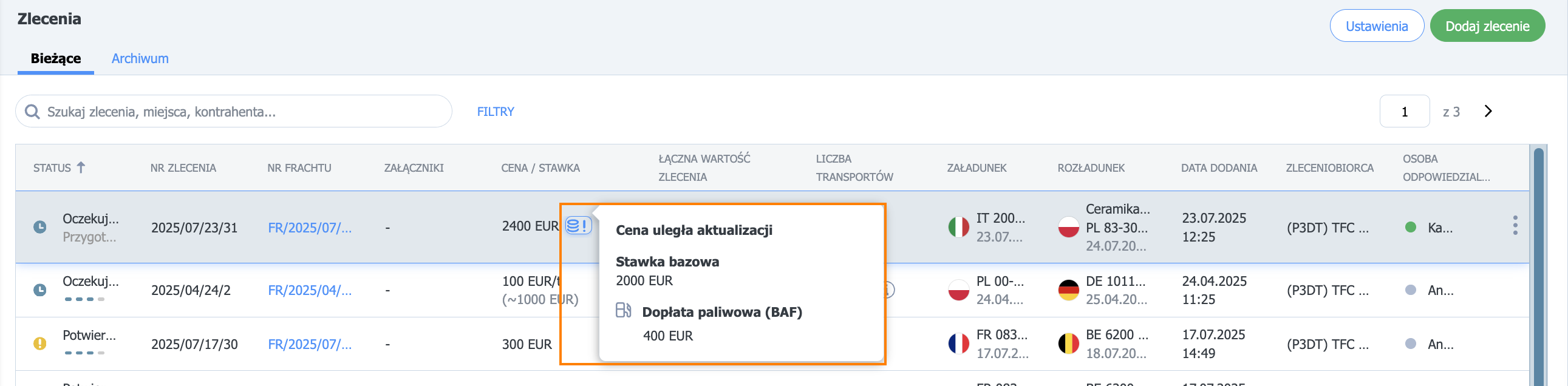
- În detaliile comenzii, în fila Istoricul modificărilor, veți găsi informații despre actualizarea automată a prețului.
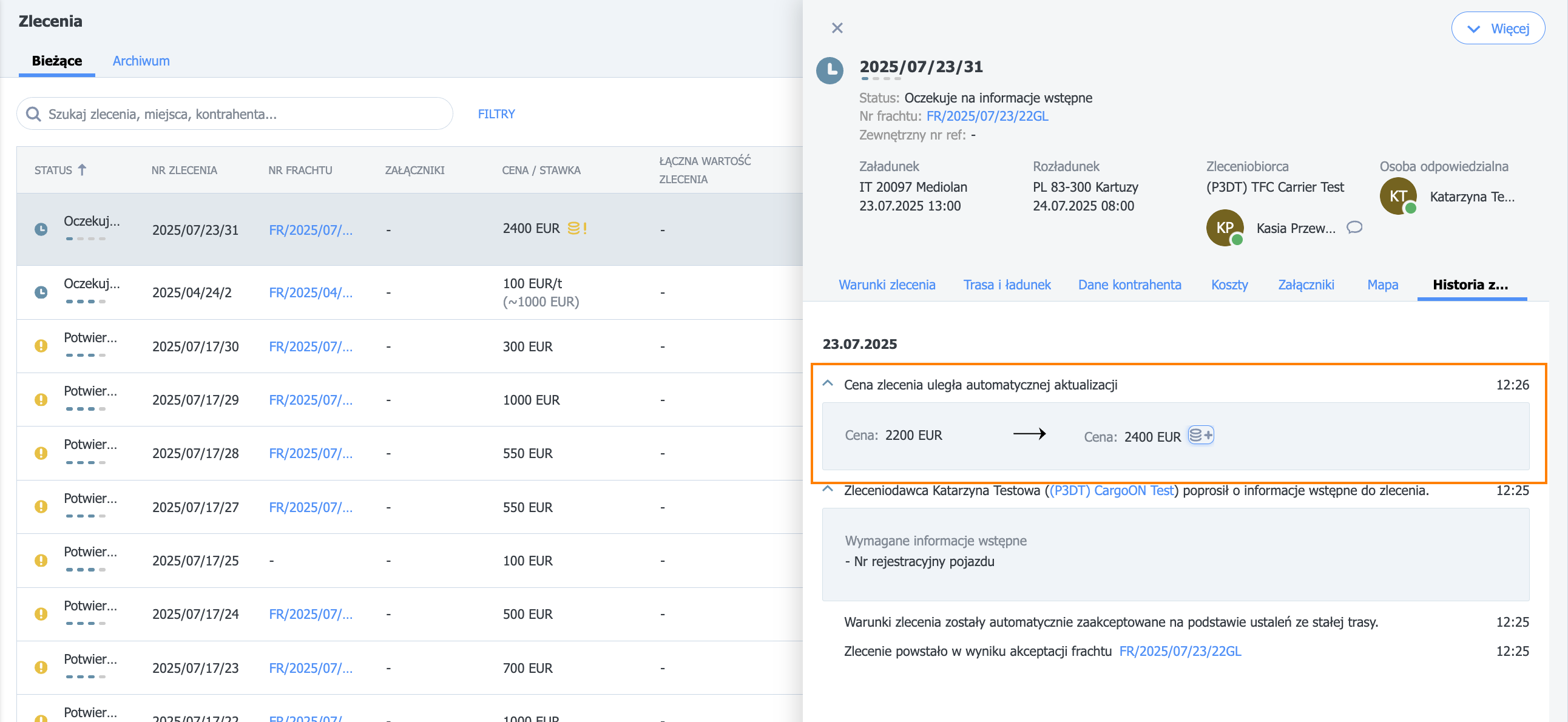
Propunere de rută fixă cu suprataxă din perspectiva transportatorului
Dacă expeditorul include o suprataxă în condițiile rutei fixe, un marcaj corespunzător va apărea în lista de rute fixe din coloana preț. Făcând clic pe marcaj, veți vedea informații suplimentare despre tipul și condițiile suprataxei.
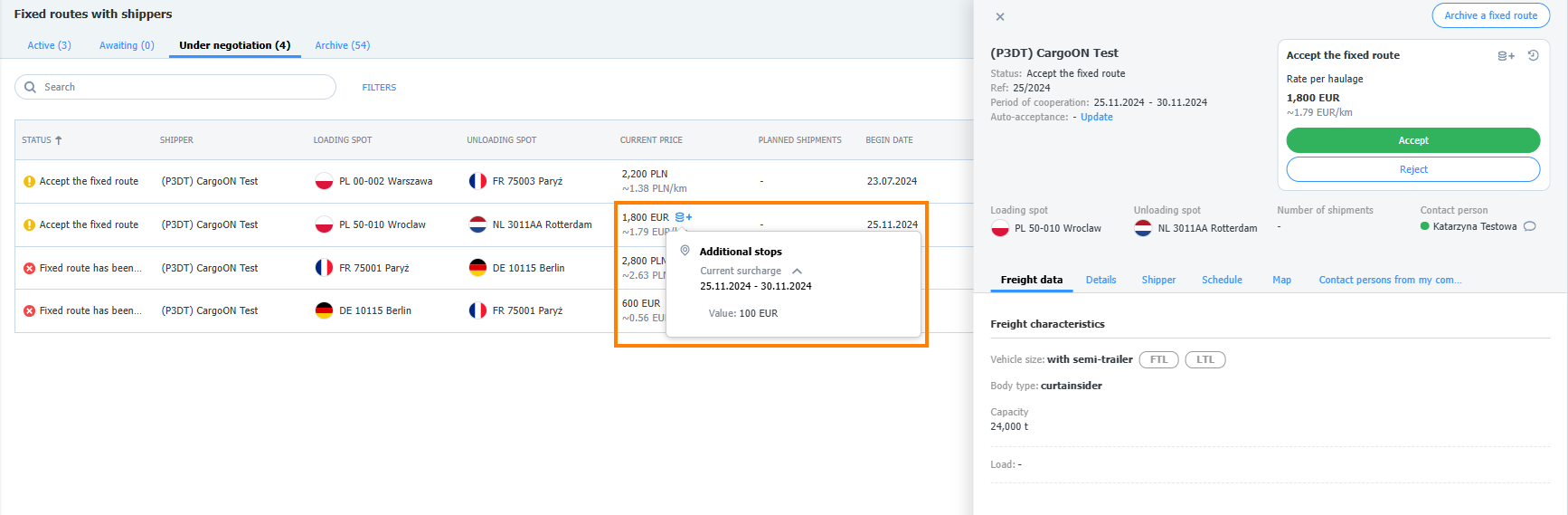
- Faceți clic pe ruta fixă selectată pentru a vedea detaliile acesteia. În fereastra rutei fixe veți găsi, de asemenea, marcaje de suprataxe.
- Acceptați ruta fixă.
Oferte de marfă cu suprataxă din perspectiva transportatorului.
Expeditorul v-a trimis o ofertă de marfă cu publicare pe o rută fixă
- Accesați modulul Căutați mărfuri. În fila Pentru mine veți găsi oferta.
- Faceți clic pe detaliile acesteia, apoi selectați Vezi suprataxe - în tooltip veți găsi informații detaliate.
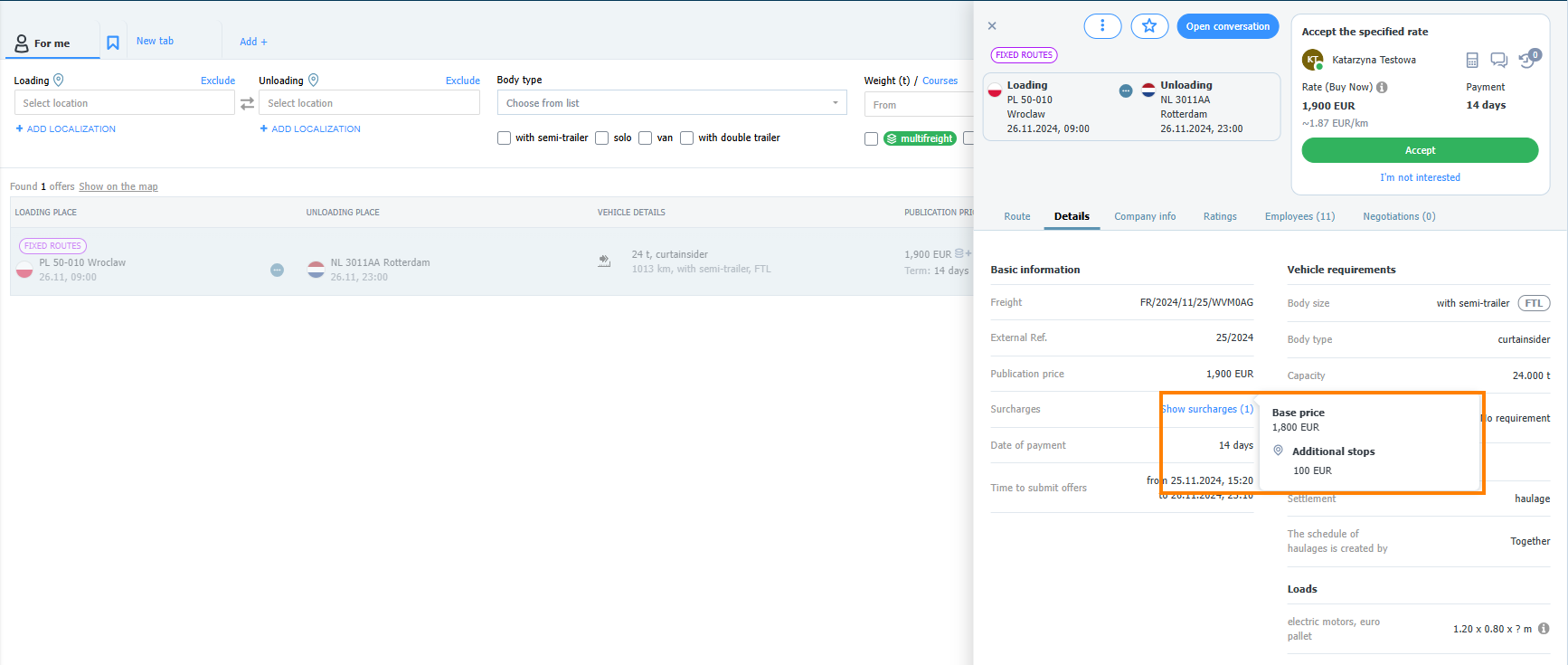
Acum puteți accepta sau respinge oferta.

În detaliile comenzii, în fila Istoricul modificărilor, veți găsi informații despre actualizarea automată a prețului.